Page 1
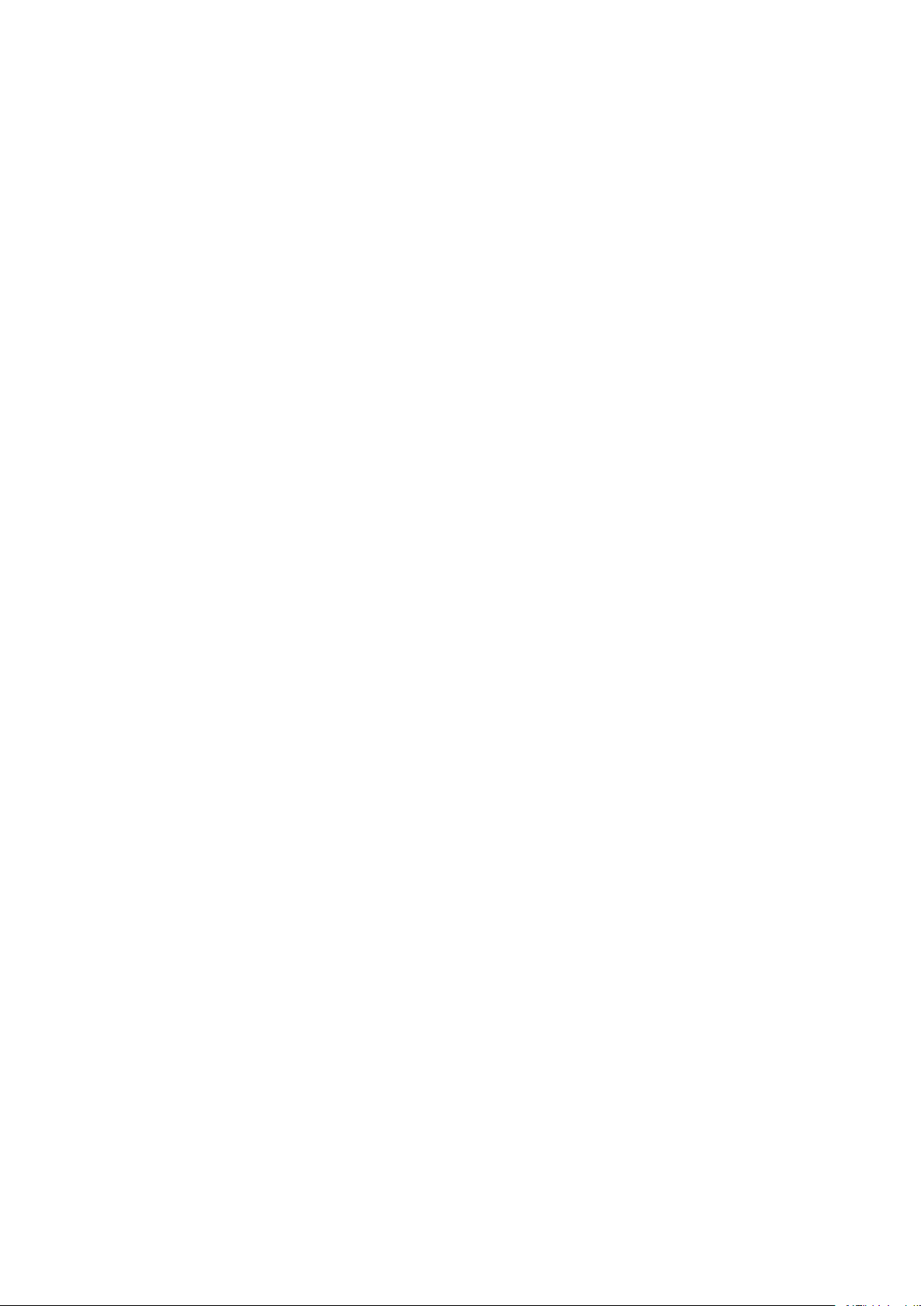
Руководство пользователя
Программа навигации
Page 2
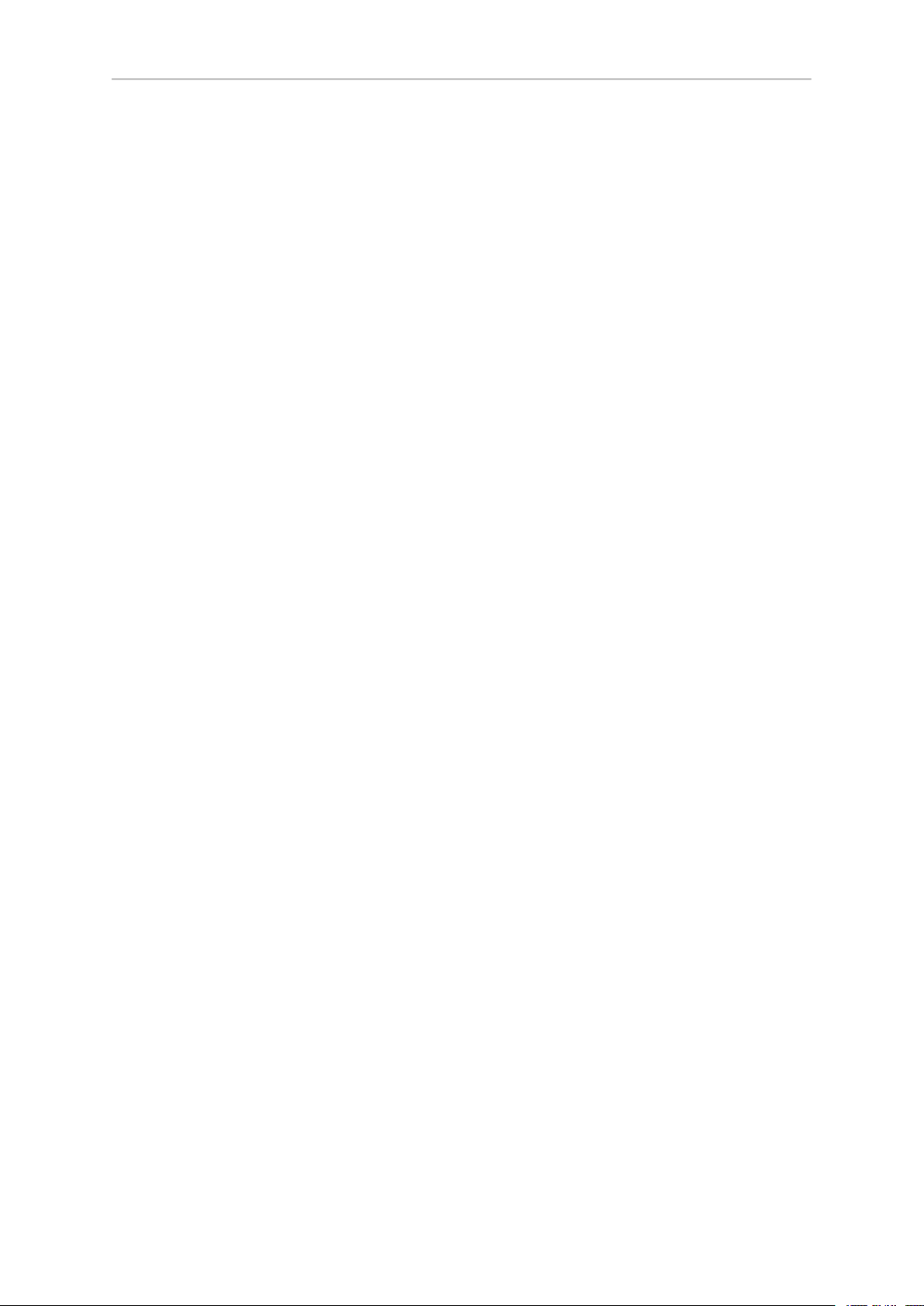
- 2 -
Содержание
1 Ввод в эксплуатацию ............................................................................................................ 4
1.1 Важная информация .................................................................................................... 5
1.2 Альтернативная инсталляция навигационного программного обеспечения с карты
памяти ............................................................................................................................... 5
1.3 Дополнительные карты ................................................................................................ 5
1.4 Запись географических карт на карту памяти ............................................................... 6
1.5 Запись инсталляционных файлов и географических карт во внутреннее запомина-
ющее устройство ............................................................................................................... 6
1.6 Передача данных (GoPal Assistant) .............................................................................. 7
2 Работа с программой навигации .......................................................................................... 8
2.1 Символы ...................................................................................................................... 9
2.2 карта .......................................................................................................................... 10
2.3 Место назначения ...................................................................................................... 12
2.3.1 Ввод нового места назначения ........................................................................ 12
2.3.2 Особые цели ................................................................................................... 14
2.3.3 Последние места ............................................................................................. 14
2.3.4 Фавориты ........................................................................................................ 14
2.3.5 Опции маршрута .............................................................................................. 15
2.3.6 Добавление в список фаворитов ..................................................................... 15
2.3.7 Вывод места на карте ...................................................................................... 16
2.3.8 Расчет маршрута ............................................................................................. 16
2.3.9 Быстрый поиск ................................................................................................. 16
2.3.10 Поиск в окрестностях ..................................................................................... 16
2.3.11 Планирование маршрута ............................................................................... 17
2.3.12 Сохранение текущей позиции ........................................................................ 17
2.3.13 Управление памятью мест назначения .......................................................... 17
2.4 Маршрут ..................................................................................................................... 18
2.4.1 Переход к … .................................................................................................... 18
2.4.2 Изменение маршрута ...................................................................................... 18
2.4.3 Моделирование маршрута ............................................................................... 18
2.4.4 Описание пути ................................................................................................. 18
2.4.5 Опции маршрута .............................................................................................. 18
2.4.6 Остановить выполнение текущей программы навигации ................................. 18
2.5 Вид ............................................................................................................................. 19
2.5.1 2х- и 3х-мерная карта ...................................................................................... 19
2.5.2 Вид со стрелкой ............................................................................................... 19
2.5.3 Дистанция до следующего манерва ................................................................. 20
2.5.4 компас ............................................................................................................. 21
2.5.5 Путевая информация ...................................................................................... 21
2.5.6 Прочие приложения ......................................................................................... 21
2.6 Настройки .................................................................................................................. 22
Page 3
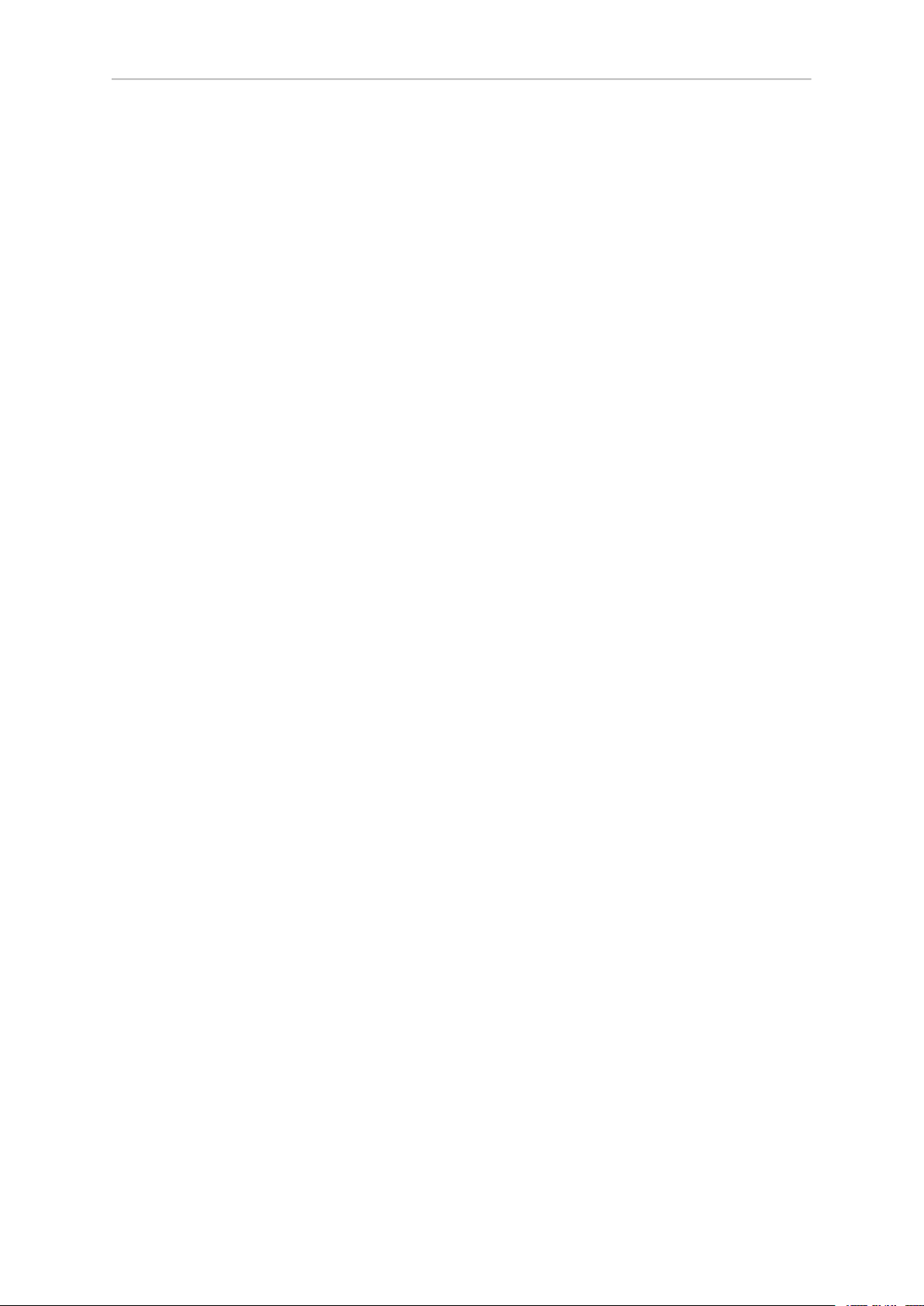
- 3 -
2.6.1 Аппаратные настройки .................................................................................... 22
2.6.2 Представление ................................................................................................ 23
2.6.3 Громкость ........................................................................................................ 23
2.6.4 Язык ................................................................................................................ 23
2.6.5 Выбор карты .................................................................................................... 23
2.6.6 Поиск ТМС-сигнала ......................................................................................... 24
2.6.7 Изменение направления скопления ................................................................. 24
2.6.8 Предпочтительные бензоколонки .................................................................... 24
2.6.9 Категория для быстрого поиска ....................................................................... 24
2.6.10 Информация .................................................................................................. 25
3 Другие указания .................................................................................................................. 26
3.1 Гарантия ..................................................................................................................... 27
3.2 Торговые знаки ........................................................................................................... 27
Page 4
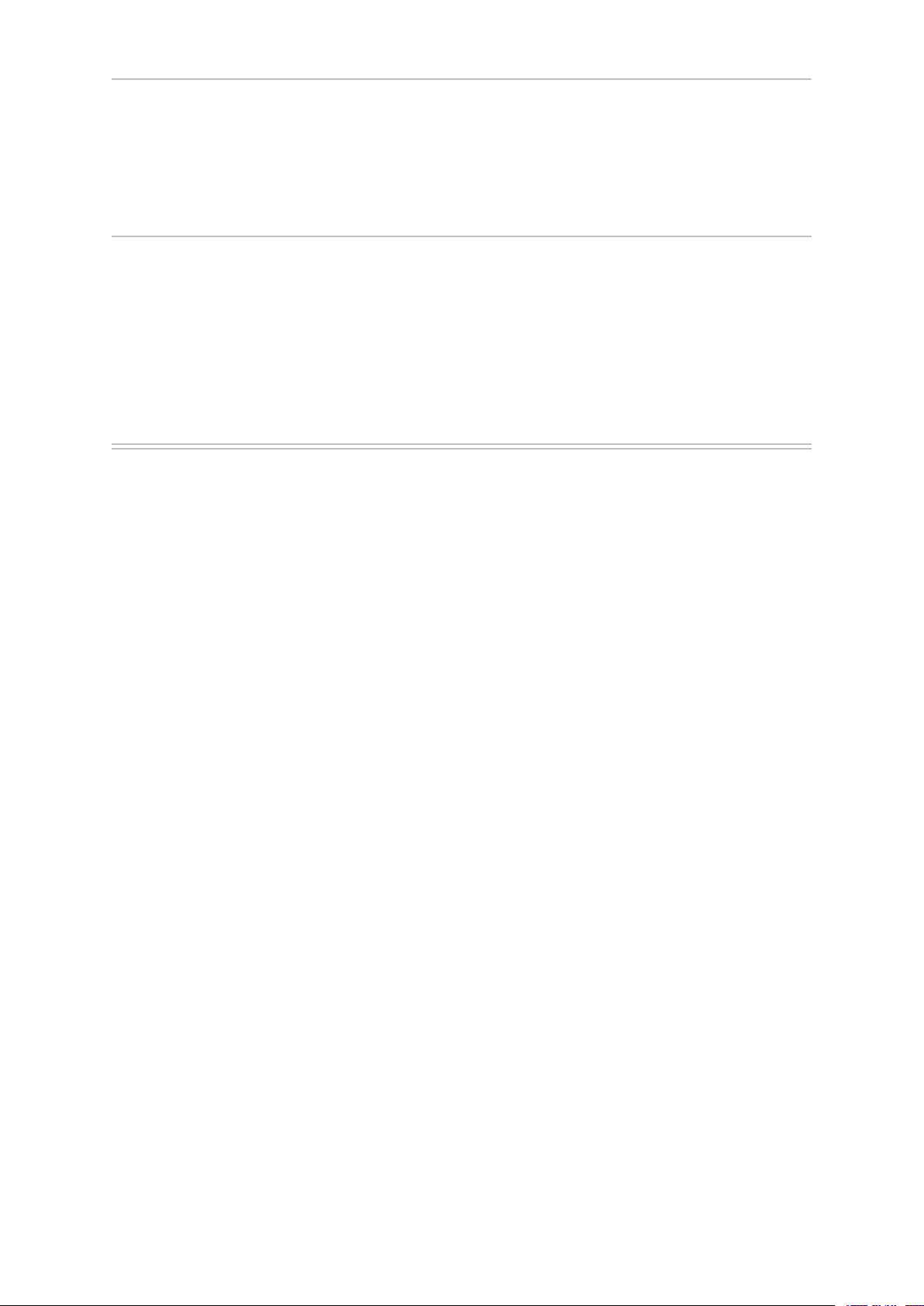
- 4 -
1. Ввод в эксплуатацию
В данной главе Вы найдете информацию по следующим темам:
1.1 Важная информация
1.2 Альтернативная инсталляция навигационного программного обеспечения с карты памяти
1.3 Дополнительные карты
1.4 Запись географических карт на карту памяти
1.5 Запись инсталляционных файлов и географических карт во внутреннее запоминающее
устройство
1.6 Передача данных (GoPal Assistant)
Page 5
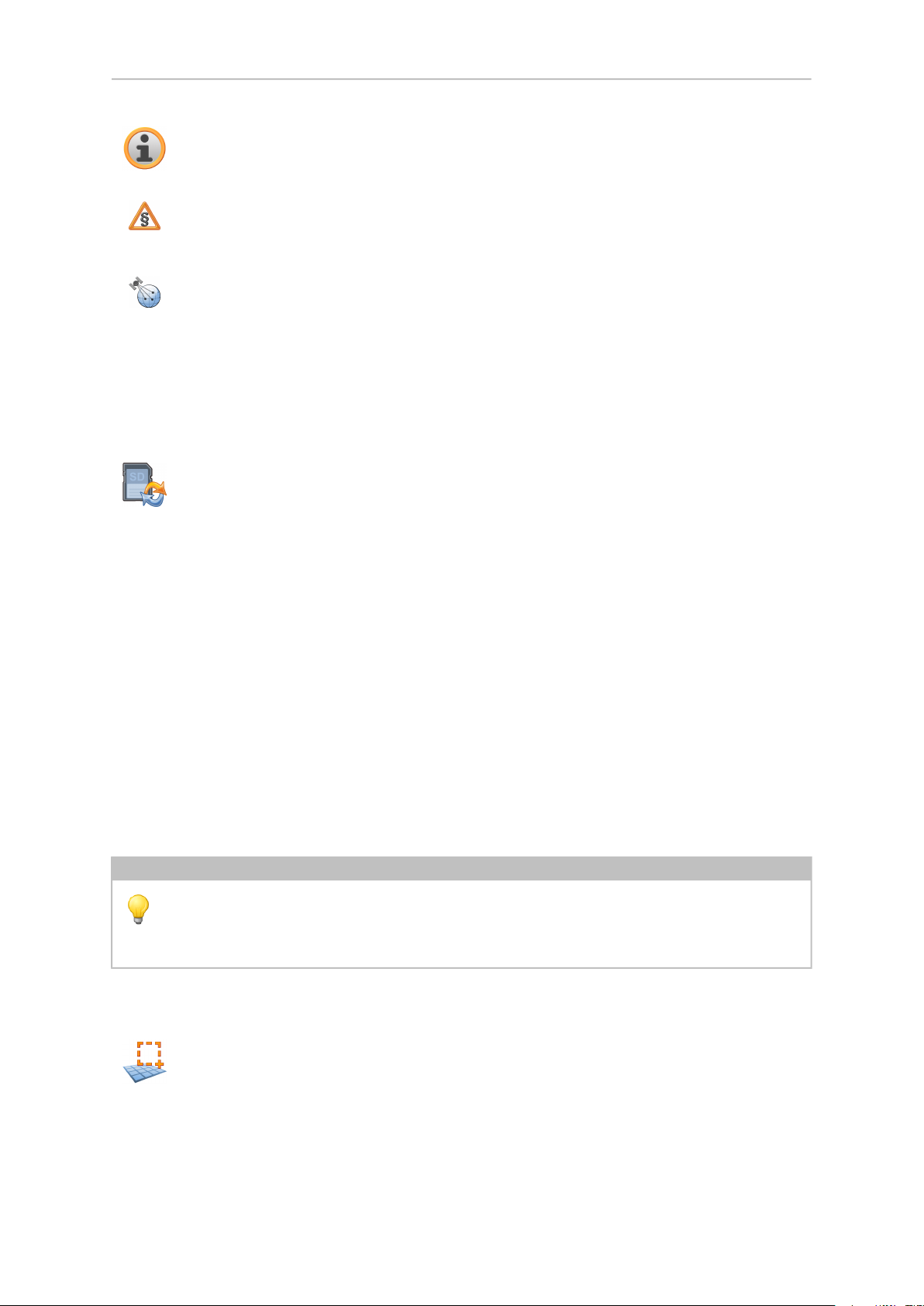
- 5 -
1.1 Важная информация
По соображениям безопасности водителю запрещается производить ввод данных во
время движения. Указания навигационной системы являются рекомендациями. В любом
случае необходимо соблюдать правила дорожного движения.
Автомобильные стекла из термостекла или стекла с напылением металлов существенно
ограничивают прием GPS-сигналов. В большинстве случаев в этой металлизации
можно сделать вырез, за которым будет располагаться навигационное устройство. Если
это невозможно, то необходимо установить стандартную наружную GPS-антенну, на-
пример, на крыше автомобиля.
1.2 Альтернативная инсталляция навигационного программного
обеспечения с карты памяти
Программное обеспечение навигационной системы можно также инсталлировать непосредственно
с подготовленной карты памяти. При необходимости предварительно инсталлированное программ-
ное обеспечение следует деинсталлировать (см. руководство к прибору).
В процессе первой настройки система потребует инсталляции навигационного программного
обеспечения. Выполните для этого следующие действия:
a. Осторожно выньте карту памяти из упаковки. Следите при этом за тем, чтобы не прикасаться
к контактам и не загрязнить их.
b. Вставьте карту памяти на место SD-/MMC до ее защелкивания.
c.
Кликните на OK чтобы инсталлировать программу.
После копирования всех данных в навигационную систему на экране появляется главная картинка,
с использованием которой можно произвести все дальнейшие навигационные настройки.
Замечание
Пожалуйста, учтите, что после установки программного обеспечения необходимо принять
правильный GPS-сигнал и установить часовой пояс, чтобы при последующих расчетах
маршрутов могло быть определено правильное время прибытия.
1.3 Дополнительные карты
Навигационная система уже оснащена на заводе-изготовителе цифровой картой Вашей страны,
записанной на внутреннем запоминающем устройстве. К записанной на внутреннем запоминающем
устройстве географической карте могут быть добавлены другие цифровые карты, записываемые
с карты памяти. В зависимости от исполнения на Вашем CD/DVD находятся другие цифровые
Page 6
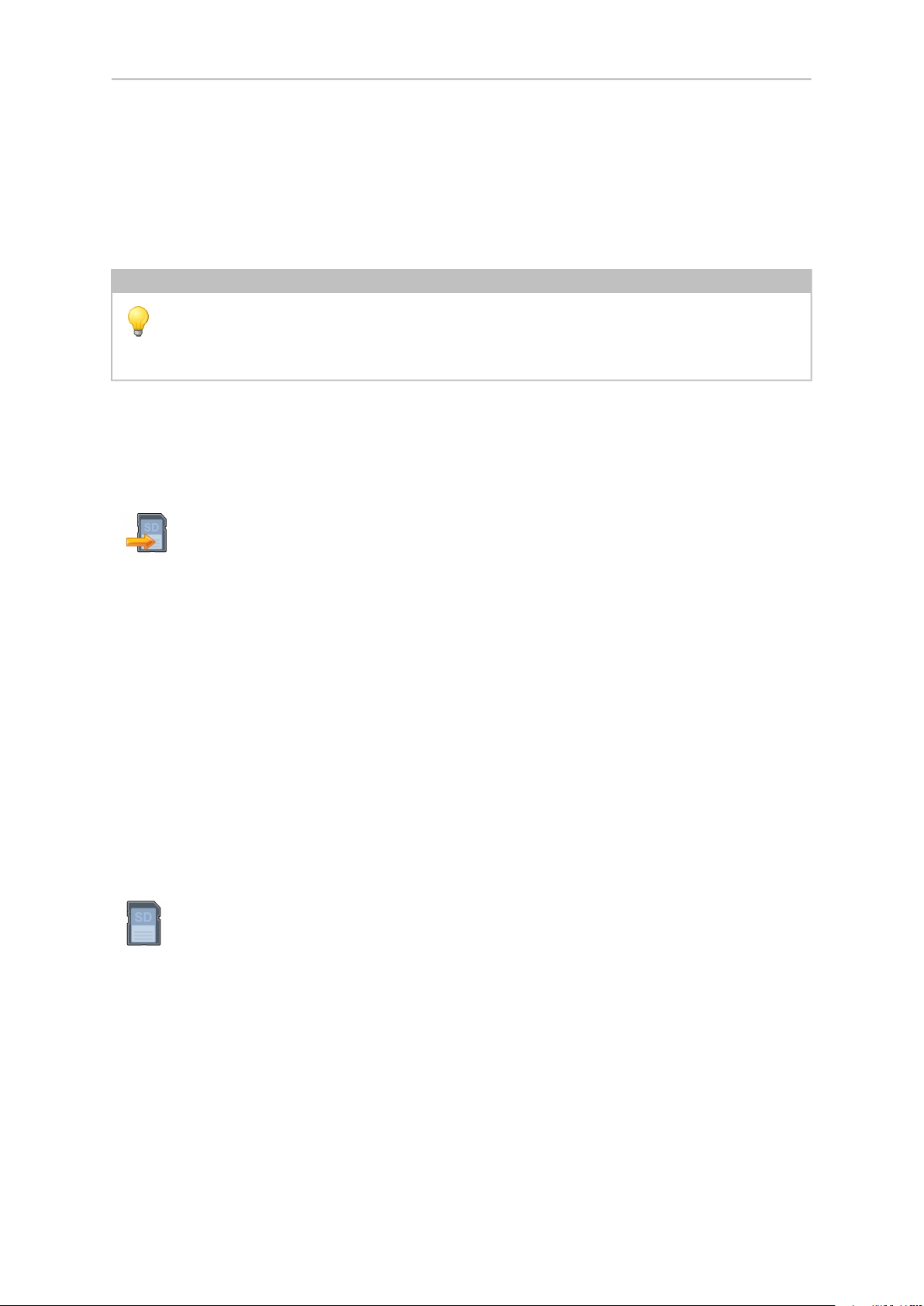
- 6 -
географические карты. Эти карты можно тут же перезаписать на карту памяти. Для этой цели
рекомендуется использование внешнего устройства считывания с карт памяти (см. руководство
к прибору).
В зависимости от размера географических карт могут понадобиться карты памяти с объем памяти
256 MB, 512 MB, 1.024 MB или больше.
Замечание
Пожалуйста, учтите, что в комплект некоторых приборов карты памяти не входят. Все
необходимые установочные и картографические данные содержатся в памяти самого
прибора. В этом случае установка производится автоматически.
Дополнительные карты памяти (MMC или SD-карты) можно приобрести в специализированном
магазине.
1.4 Запись географических карт на карту памяти
Перенос дальнейших географических карт на карту памяти производится преимущественно с
помощью программы Explorer на персональном компьютере. Выполните для этого следующие
действия:
a. Вложите CD/DVD с желаемой географической картой.
b. Откройте рабочее место и выберите накопитель CD/DVD.
c. Скопируйте файл (соответствующий желаемой области) с расширением .psf из каталога
CD/DVD на карту памяти в каталог MapRegions.
В зависимости от размера карты памяти на нее можно записать несколько файлов географических
карт. Следите при этом за достаточностью места на карте памяти.
1.5 Запись инсталляционных файлов и географических карт во
внутреннее запоминающее устройство
Прибор оборудован внутренним энергонезависимым запоминающим устройством, расположенным
в папке \My Flash Disk. С помощью ActiveSync®и опции Поиск можно сделать эту и другие
папки видимыми. Можно производить действия с папками и файлами так же, как и с помощью
программы Explorer.
Чтобы инсталляционные файлы и географические карты были доступными, следует создать
требующиеся папки.
Для инсталляционных файлов создайте папку INSTALL (\My Flash Disk\INSTALL). Географи-
ческие карты поместите в папку MapRegions (\My Flash Disk\MapRegions). При наименовании
папок учтите выше приведенный стиль написания.
Page 7
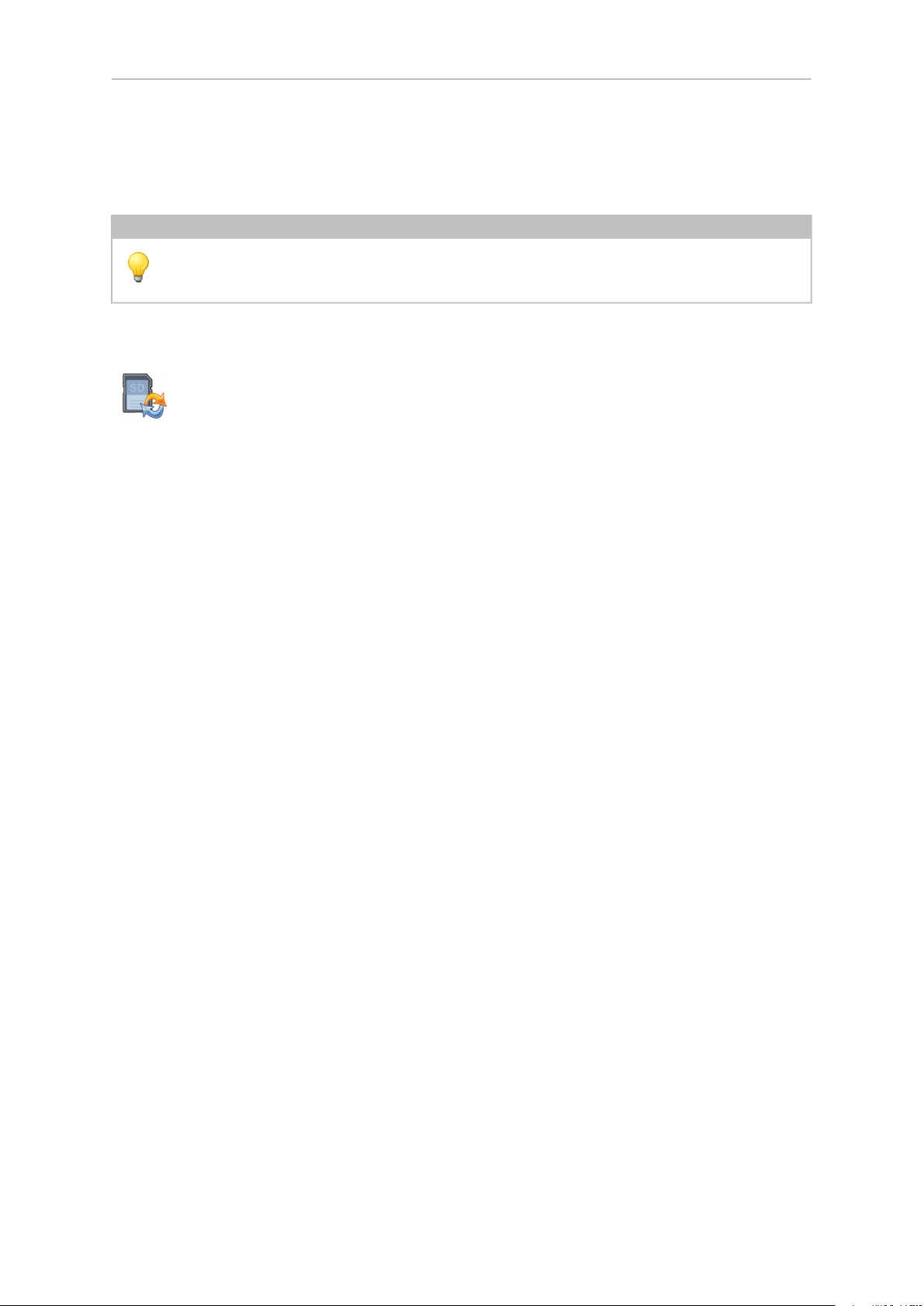
- 7 -
Если на навигационном приборе необходимо запомнить дополнительные данные, следите при
переносе данных за достаточностью места в запоминающем устройстве. В противном случае
удалите ненужные файлы.
Замечание
Для переноса данных навигационная система должна быть соединена с компьютером
с помощью ActiveSync®(см. руководство к прибору).
1.6 Передача данных (GoPal Assistant)
Для переноса установочных файлов и данных карты программы навигации Вы можете также
воспользоваться GoPal Assistant. Для этого следует установить GoPal Assistant с CD/DVD на Ваш
ПК.
Page 8
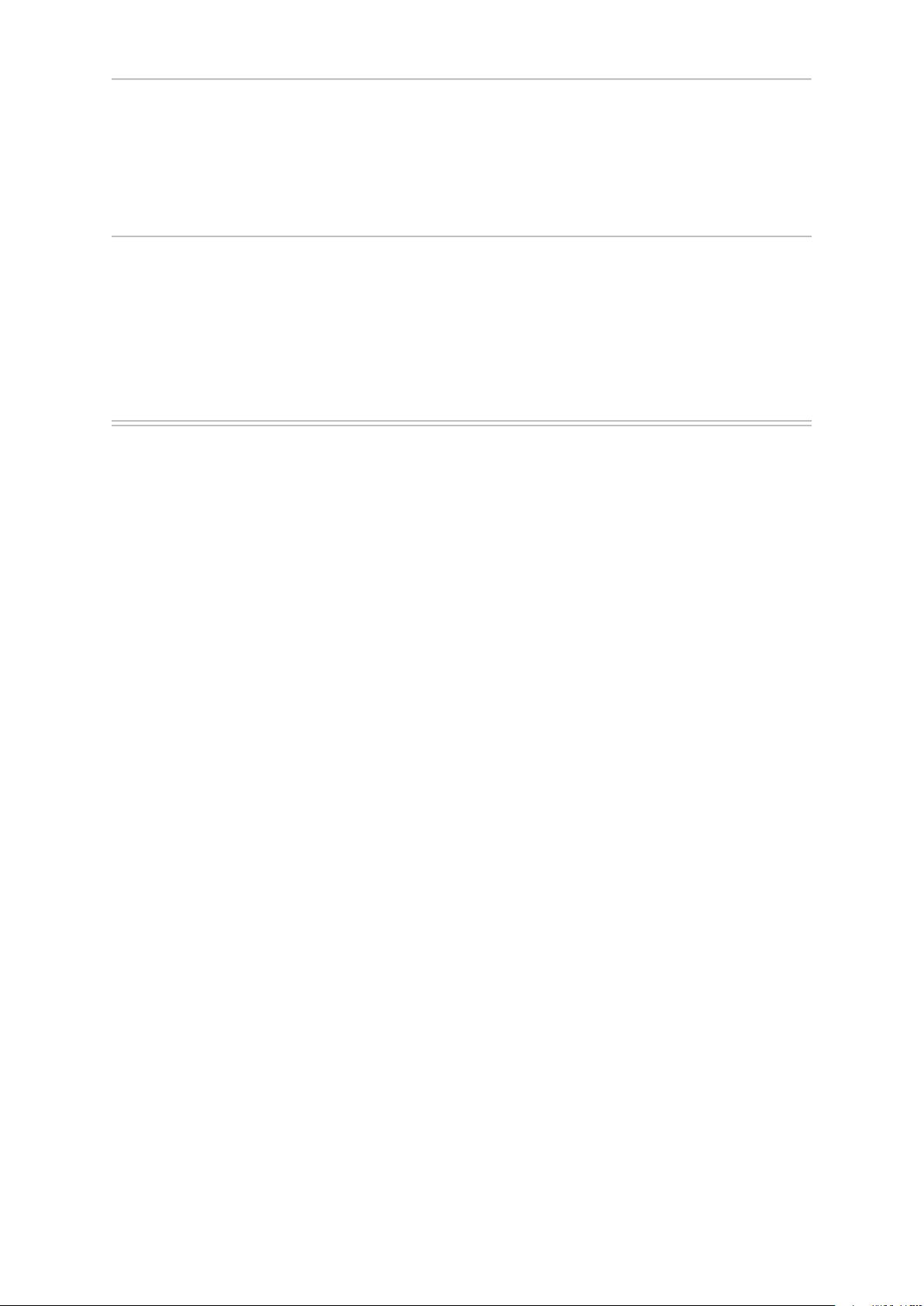
- 8 -
2. Работа с программой навигации
В данной главе Вы найдете информацию по следующим темам:
2.1 Символы
2.2 карта
2.3 Место назначения
2.4 Маршрут
2.5 Вид
2.6 Настройки
Page 9
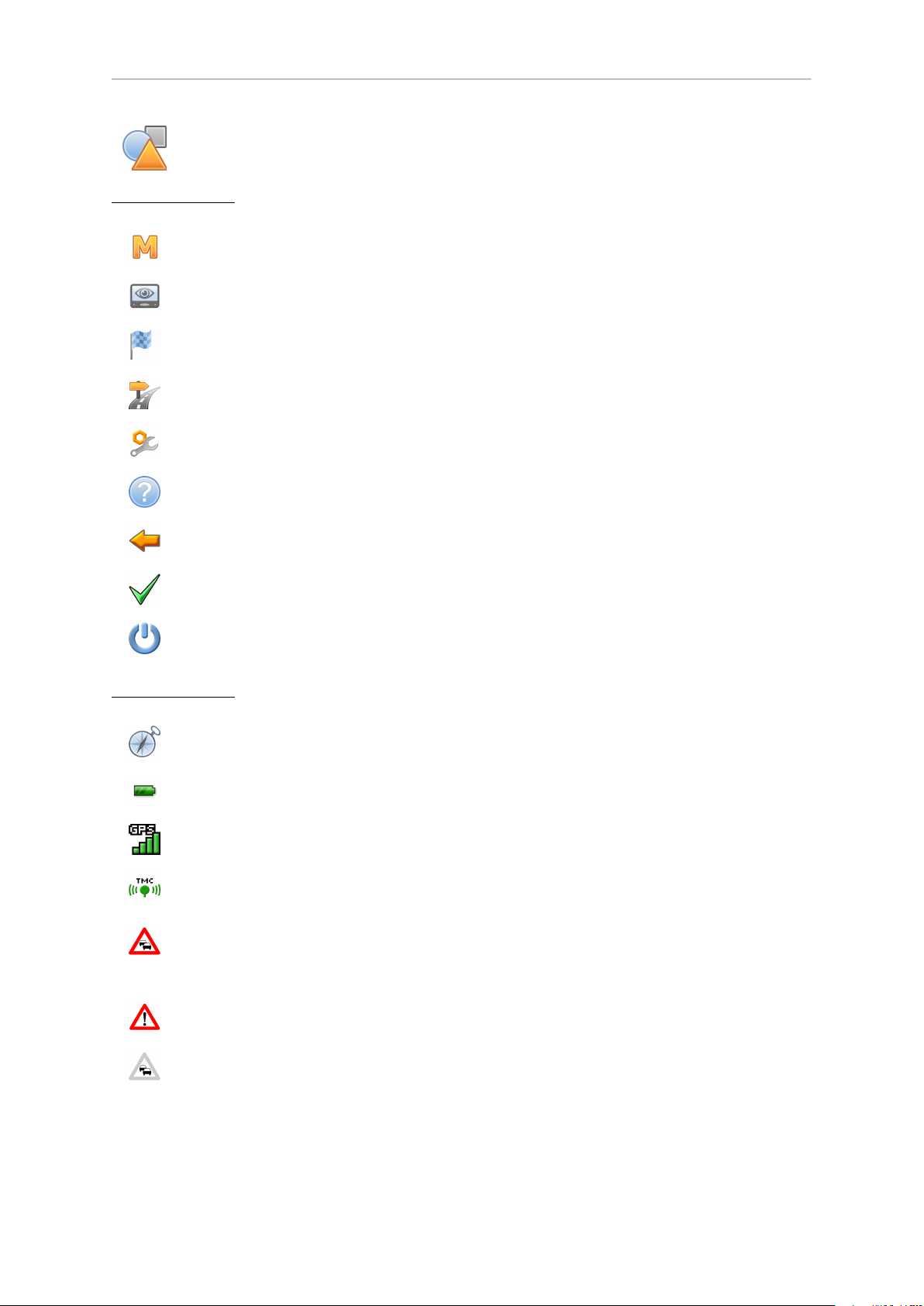
2.1 Символы
Символы в меню
Этим символом вызывается панель меню.
С помощью этого символа Вы попадете в меню View (Вид).
С помощью этого символа Вы попадете в меню Destination (Место назначения).
С помощью этого символа Вы попадете в меню Route (Маршрут).
С помощью этого символа Вы попадете в меню Settings (Настройки).
С помощью этого символа Вы попадете в меню Help (Помощь).
- 9 -
С помощью этого символа Вы возвращаетесь к предыдущему виду.
С помощью этого символа Вы подтверждаете ввод и переходите к следующему виду.
С помощью этого символа Вы выходите из навигационной программы.
Символы в карте
С помощью этого символа Вы попадете к компасу.
Этот символ показывает степень зарядки прибора.
Этот символ показывает качество приема GPS; кликнув на него, Вы перейдете к компасу.
С помощью TMC-модуля можно принимать тиекущую информацию и транспортной си-
туации, которая затем отображается на карте с помощью соответствующих символов.
С помощью символа предупреждения на карет и соответствующего голосового сообще-
ния Ваше внимание будет обращено на ближайшее нарушение движения, которое может
повлиять на время в пути.
Через предупреждающий символ Вы попадаете в экран с предупреждениями о заторах.
Символы, соответствующие нарушениям в движении, находящимся не на рассчитанном
маршруте, выводятся серым цветом.
Page 10

- 10 -
2.2 карта
Вид с картой содержит следующую информацию:
Разрешение: 240 x 320 пикселей
Разрешение: 320 x 240 пикселей
Page 11
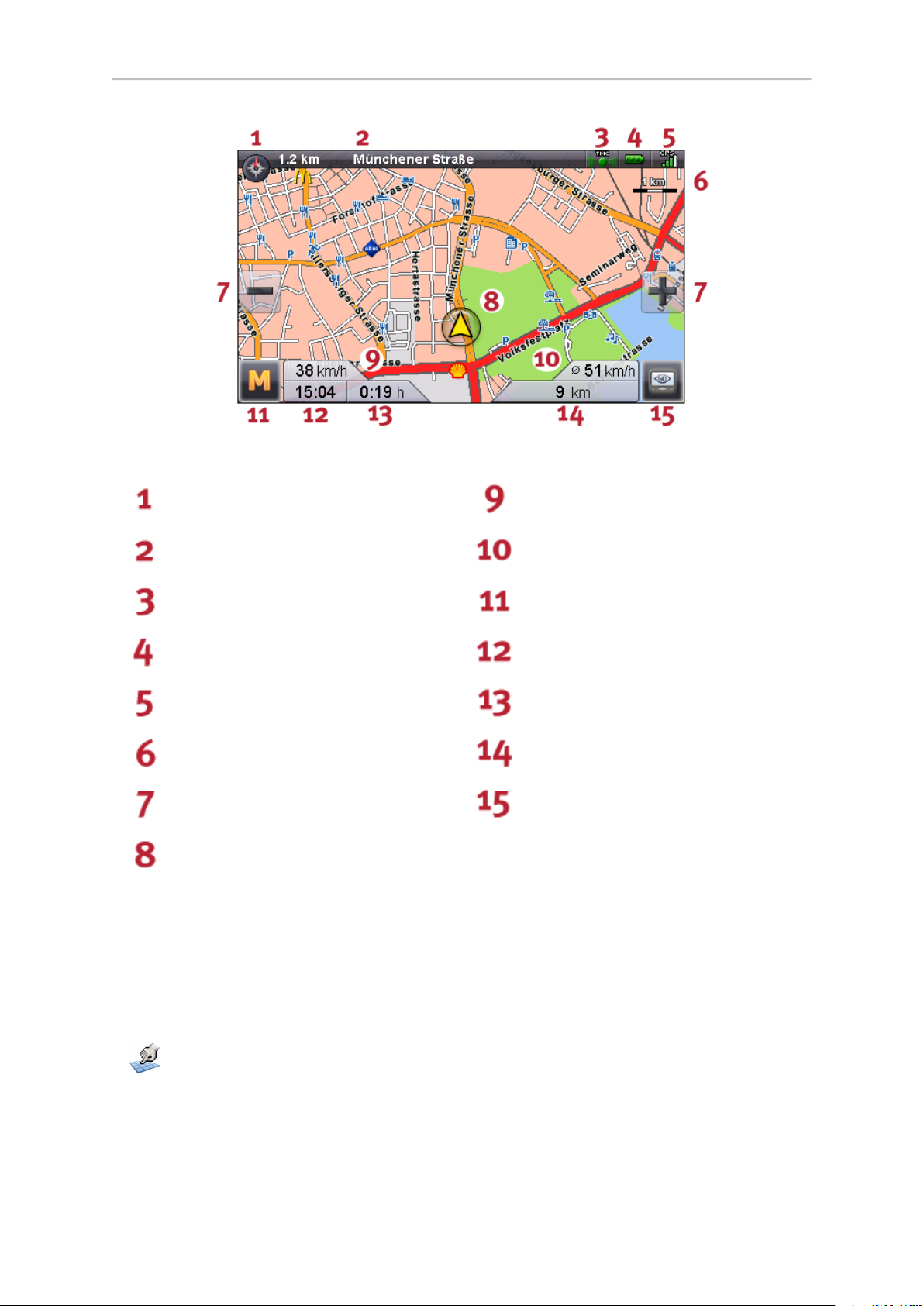
- 11 -
Разрешение: 480 x 272 пикселей
Индикатор скоростикомпас
Улица (дорога), на которй Вы находи-
тесь в данный момент
1
Индикация качества TMC-приема
Средняя скорость
Главное меню/Автомасштабирование
Предполагаемое время прибытияИндикация состояния батареи
Оставшееся время в путиИндикация качества GPS-приема
Оставшееся расстояние до целиМасштаб
ВидМасштабирование
Ваша текущая позиция
1)
При выполнении маневра дополнительно выводится информация о повороте и расстоянии.
Параметры поворота могут быть соотнесены с выбранной траекторией движения, если они при-
сутствуют в памяти карты.
2)
После увеличения или уменьшения масштаба с помощью этого переключателя можно вновь
автивировать автомасштабирование.
2
Нажав пальцем или стилусом на сенсорный экран, Вы можете свободно перемещать
карту.
Вы можете выбрать цель прямо на карте. Прикоснитесь к месту на карте, куда Вы хотите попасть.
Если место, к которому Вы прикоснулись, не является Вашим местом назначения, Вы можете
перейти с помощью меню в нижней панели к другим отметкам поблизости.
Page 12

- 12 -
С помощью этого символа Вы можете перейти к предыдущей отметке на карте.
В помощью этого символа Вы можете перейти к следующей отметке на карте.
С помощью этого символа Вы можете выбрать отметку в качестве места назначения.
2.3 Место назначения
После запуска программы навигации с помощью ввода цели Вы можете немедленно спланировать
маршрут и отправиться в путь.
2.3.1 Ввод нового места назначения
Разрешение: 240 x 320 пикселей
Page 13

- 13 -
Разрешение: 320 x 240 пикселей
Разрешение: 480 x 272 пикселей
Указание города или выбор страныВыбор категории поиска (Oсобые цели)
Указание улицы или номера домаВыбор цели из списка последних целей
Выбор цели из списка фаворитовВвод почтового индекса
Замечание
Вы можете искать место по почтовому индексу и/или названию населенного пункта.
Чтобы уточнит поиск, можно ввести улицу и номер дома. Если номер домаможет быть
учтен при расчете маршрута, то это будет указано в экране Detailed information. Вы мо-
жете навигировать к центру населенного пункта, также и не указывая название улицы,
или к середине улицы, не указывая номер дома.
При поиске особого места (например, АЗС) ввод названия позволяет повысить точность
поиска.
Page 14

- 14 -
Наберите с помощью клавиатуры адрес Вашей цели. Навигационная программа автоматически
дополняет адрес при поиске населенного пункта и показывает после ввода всего нескольких
знаков три лучших результата, а также список всех возможных результатов. Если нужная Вам
цель отсутствует в списке, то возможно, требуется ввести дополнительную адресную информацию.
Замечание
Вы можете следить за Вашим актуальным положением на карте, даже не вводя цель.
Как только Вы окажетесь на улице, название которой есть в программе навигации, это
название будет отображено.
2.3.2 Особые цели
С помощью категории поиска Вы можетет определить тип цели. Обычно предполагается ввод
улицы. За счет выбора другой категории в определенном населенном пункте Вы можете переклю-
читься на поиск особого места, например, отелей, аэропортов или заправочных станций.
Если Ваше оборудование предполагает наличие модуля Bluetooth, а телефонный номер объекта,
являющегося целью Вашей поездки, внесен в базу, то прямо в режиме Detailed information Вы
можете набрать указанный номер.
2.3.3 Последние места
Последние пункты, к которым Вы обращались, сохраняются в хронологической последовательно-
сти. При этом последние три пункта можно выбрать в поле адресов непосредственно, все
остальные пункты можно вызвать через Last locations.
2.3.4 Фавориты
В этом списке собраны сохраненные Вами цели, куда Вы ездите наиболее часто.
Page 15

- 15 -
2.3.5 Опции маршрута
Прежде чем Вы рассчитаете маршрут, в детальной информации цели Вы можете определить
опции маршрута. С помощью опций маршрута Вы определяете способ ведения Вас к цели.
Расчет маршрута и ведение по маршруту, оптимизированные для автомобилей (стан-
дартная опция)
Расчет маршрута и ведение по маршруту, оптимизированные для велосипедистов
(возможно в радиусе до 50 км)
Расчет маршрута и ведение по маршруту, оптимизированные для пешеходов (возможно
в радиусе до 50 км)
Рассчитанный маршрут оптимизируется с точки зрения времени в пути (стандартная
опция).
Рассчитанный маршрут оптимизируется с точки зрения длины маршрута.
Экономичный маршрут: комбинация короткого и быстрого маршрутов
Платные дороги используются при расчете маршрута (стандартная опция).
Платные дороги исключаются из расчета маршрута.
Автострады используются при расчете маршрута (стандартная опция).
Автострады исключаются из расчета маршрута.
Паромы используются при расчете маршрута (стандартная опция).
Паромы исключаются из расчета маршрута.
Без объезда заторов
Самостоятельном объезде затора
Автоматического объезда затора
2.3.6 Добавление в список фаворитов
Эту опцию Вы можете выбрать в детальной информации, чтобы отображаемое место сохранить
в списке фаворитов.
Page 16

- 16 -
2.3.7 Вывод места на карте
С помощью этой опции Вы можете предварительно посмотреть на карте выводимое в детальной
информации место.
2.3.8 Расчет маршрута
После того как данные цели проверены и опции маршрута установлены в соот¬вет¬ст¬вии с Ва-
шими пожеланиями, Вы можете запустить расчет маршрута. Расчет может быть произведен
только в том случае, если прибор работает без ошибок. Неполадки индицируются следующим
образом:
Помехи GPS-приема. Поэтому невозможно определить Ваше текущее местоположение.
2.3.9 Быстрый поиск
Посредством быстрого поиска можно вести поиск среди ранее заданной категории (напр., отели,
аэропорты или бензоколонки).
2.3.10 Поиск в окрестностях
Вам предлагается на выбор список особых мест вблизи Вашего текущего местоположения. При
этом выводится также информация о расстоянии до авиалиний от найденных мест.
Замечание
Сначала программа навигации производит поиск в ближайших окрестностях. Если там
не найдено никаких мест, то поиск расширяется на более отдаленные окрестности. При
этом в определенных обстоятельствах возможна задержка в обработке.
Page 17

- 17 -
2.3.11 Планирование маршрута
Посредством этой опции Вы можете планировать маршрут (напр., накануне отъезда в отпуск),
введя, не включая GPS-приемник, отправную точку и место назначения. При этом Вы можете
указывать также и несколько мест назначения, к которым программа последовательно проведет
Вас.
Ваша отправная точка (стандартно указывается последнее известное положение).
Вы можете добавить до 5 мест назначения
Перенесите выбранное место назначения выше.
Перенесите выбранное место назначения ниже.
Сотрите место назначения.
Здесь имеется возможность изменения начальной точки маршрута.
Настоящая функция служит для оптимизации маршрута по всему пути следования.
Посредством функции Start routing (Запуск ведения к месту назначения) Вы можете по
окончании планирования маршрута вызвать в изображении на карте спланированный
маршрут. Для этого приемник GPS должен принять сигнал.
2.3.12 Сохранение текущей позиции
С помощью этой функции Вы можете сохранить свою текущую позицию в качестве фаворита.
Условием для этого является, что Ваш навигационный прибор принимает GPS-сигнал.
2.3.13 Управление памятью мест назначения
Посредством функции Stored locations (Управление памятью мест назначения) Вы можете пере-
именовать или стереть Ваши личные фавориты, а также стереть самый последний пункт или все
последние пункты.
Page 18

- 18 -
2.4 Маршрут
После успешного расчета маршрута начинается ведение Вас с помощью акустических и оптических
команд к заданной цели.
Следующими функциями Вы можете пользоваться во время ведения по маршруту:
2.4.1 Переход к …
Здесь во время ведения по маршруту или после планирования маршрута Вы можете переклю-
читься в обзор маршрута, в область цели или обратно к Вашему текущему местоположению. При
планировании маршрута введенная Вами стартовая точка соответствует местоположению.
2.4.2 Изменение маршрута
Здесь Вы можете изменить свой актуальный маршрут (см. Раздел 2.3.11, «Планирование марш-
рута»).
2.4.3 Моделирование маршрута
После завершения планирования маршрута Вы можете воспользоваться функцией его модели-
рования и отобразить маршрут на карте, а также моделировать движение по нему.
2.4.4 Описание пути
Из описания пути Вы можете узнать, какие улицы Вам необходимо использовать, чтобы добраться
до цели. Кроме того, обозначаются пограничные переходы в другие страны. Описание пути до-
ступно только после выполненного расчета маршрута.
2.4.5 Опции маршрута
Маршрутные опции можно менять и в процессе ведения по маршруту, влияя таким образом на
то, каким образом Вы попадете к месту назначения (см. Раздел 2.3.11, «Планирование маршрута»).
2.4.6 Остановить выполнение текущей программы навигации
Настоящая функция предназначена для отмены выполняемой программы навигации и удаления
сохраненного в памяти маршрута.
Page 19

- 19 -
2.5 Вид
Во время ведения по маршруту Вы можете переключаться между двумя различными видами:
2.5.1 2х- и 3х-мерная карта
Здесь можно быстро переключаться от 2х- к 3х-мерному изображению на карте и обратно.
2.5.2 Вид со стрелкой
Вид со стрелкой содержит следующую информацию:
Разрешение: 240 x 320 пикселей
Разрешение: 320 x 240 пикселей
Page 20

- 20 -
Разрешение: 480 x 272 пикселей
Оставшееся расстояние до целиСледующий маневр (улицы)
Оставшееся время в путиИндикация качества TMC-приема
Предполагаемое время прибытияИндикация состояния батареи
Индикация качества GPS-приема
Следующий маневр
Улица (дорога), на которй Вы находи-
тесь в данный момент
Дистанция до следующего манерваВид второго по порядку маневра
2.5.3 Дистанция до следующего манерва
С помощью этой функции Вы также можете просмотреть текущую информацию о ситуации на
дорогах в виде списка. При этом сначала будут выведены сообщения о дорожных событиях, ле-
жащих у Вас на маршруте (сортировка по расстоянию), а затем все остальные (в алфавитном
порядке).
Если Вы выберете элемент в списке, то откроется окно с детальной информацией об
этом дорожном событии. Только в случае дорожного события, влияющего на Ваше
движение по маршруту (т.е. пробка, замедленное движение или закрытая дорога) про-
изойдет переключение в режим предупреждения.
Символы, соответствующие нарушениям в движении, находящимся не на рассчитанном
маршруте, выводятся серым цветом.
Page 21

- 21 -
В режиме предупреждения кроме дистанции до места нарушения движения и предположительной
потери времени Вам будет предложена возможность рассчитать маршрут объезда.
Если Вы не хотите рассчитывать маршрут объезда, отклоните это предложение и символ преду-
преждения на карте исчезнет.
Если Вы захотите рассчитывать маршрут объезда, то навигационная программа рассчитает
маршрут, по которому можно объехать зону нарушения движения.
Если не удается рассчитать маршрут объезда, то хотя символ предупреждения и исчезнет с
карты, но Вы можете повторно выбрать из списка это влияющее на маршрут нарушение в движении
и затем снова рассчитать маршрут объезда в экране предупреждения о дорожной ситуации.
2.5.4 компас
В компасе Вы можете прочитать данные о скорости, текущих географических координатах, а
также качестве GPS-приема (значение HDOP). Направление движения достоверно показывается,
начиная со скорости ок. 5 км/ч. Кроме того, после однократного приема GPS-сигнала выводится
GPS-время в форме среднего времени по Гринвичу (GMT).
2.5.5 Путевая информация
Здесь Вы найдете информацию о Вашем актуальном маршруте, включая Вашу среднюю скорость,
общую продолжительность в пути и пройденный этап.
2.5.6 Прочие приложения
Если Ваша навигационная система оснащена дополнительными приложениями, их можно запустить
также и напрямую из навигационной программы.
Page 22

- 22 -
2.6 Настройки
Программа навигации может индивидуально конфигурироваться с помощью ряда настроек.
2.6.1 Аппаратные настройки
В Вашем приборе возможны следующие установки:
Здесь же отображается степень зарядки батари, при необходимости и сам процесс за-
рядки. Кроме того в целях экономии энергии при питании от сети или батареи имеется
возможность задать промежутки времени для включения и выключения прибора.
В этом экране настройки Вы можете выполнить новую калибровку сенсорного экрана,
если он неверно реагирует на прикосновения. Для калибровки в центре экрана появля-
ется крест. После нажатия на этот крест он перемещается по экрану. Нажимайте на
крест до тех пор, пока он не окажется снова в центре экрана. После очередного нажатия
на сенсорный экран данные калибровки будут учтены. Если Вы не подтвердите калиб-
ровку, то по истечении установленного времени изображение на экране вернется в ис-
ходное состояние.
Здесь Вы можете выбрать, будет ли название трека отображаться на экране навигаци-
онной системы при воспроизведении записи в формате МР3.
Установите здесь громкость Вашего устройства (например,: щелчков клавиш).
Здесь Вы можете произвести настройку яркости экрана.
Возможности данной функции позволяют вернуться к заводским установкам системы.
Выполненные изменения будут при этом удалены.
Page 23

- 23 -
2.6.2 Представление
Вы можете настроить индикацию следующим образом:
Карта в зависимости от масштаба выводится с ориентацией на север или по направле-
нию движения (Двухмерный вид карты).
Карта постоянно поворачивается в направлении движе¬ния (Двухмерный вид карты).
Карта постоянно выводится с ориентацией на север (Двухмерный вид карты).
Трехмерная карта постоянно выводится в направлении движения. Функция масштаби-
рования остается активной и в трехмерной карте, однако, перемещение карты уже не-
возможно.
Представление карты в дневном варианте
Представление карты в ночном варианте
Представление карты меняется дневной или ночной вариант в зависимости от времени
суток.
Во время маневра происходит автоматическое переключение от вида с картой в вид
со стрелкой. После маневра снова выводится вид с картой.
Карта выводится и во время маневра. Стрелка маневра изображается поверх карты в
уменьшенном виде.
2.6.3 Громкость
Настройте здесь громкость звуковых инструкций, используемых в программе навигации. Системная
громкость устанавливается в аппартных настройках в пункте меню Settings.
2.6.4 Язык
Если в Вашем навигационном устройстве установлено несколько языков, Вы можете выбрать
здесь другой язык. После выбора происходит перезапуск устройства с переходом на выбранный
Вами язык.
2.6.5 Выбор карты
Если Вы установили на своей карте памяти более одного картового региона, здесь Вы можете
выбрать нужный регион.
Page 24

- 24 -
2.6.6 Поиск ТМС-сигнала
Поиск передающей станции выполняется автоматически. Если качество сигнала стано-
вится неудовлетворительным, то немедленно выполняется поиск другой передающей
станции.
В режиме ручного поиска у Вас есть возможность настроиться на прием ТМС-сигнала
от одной определенной станции. При ухудшении качества принимаемого TMC-сигнала,
автоматически выполняется поиск новой станции.
У Вас есть возможность выполнять поиск станции с шагом 100 КГц.
2.6.7 Изменение направления скопления
В этом виде Вы можете определить, хотите ли Вы, чтобы программа автоматически
прокладывала маршрут мимо заторов. Здесь навигационная программа на основании
имеющейся информации о транспортной ситуации автоматически рассчитывает в фо-
новом режиме пути объезда затруднений движения, находящихся у Вас на пути и вли-
яющих на скорость прохождения маршрута.
При самостоятельном объезде затора на карту будут выводиться символы, предупре-
ждающие о ближайших затруднениях движения, находящихся у Вас на пути и влияющих
на время прохождения маршрута.
Щелкнув по предупреждающему символу, Вы попадете в экран с предупрежде-
ниями о заторах, в котором Вы можете указать, должен ли производиться
расчет объездного пути.
Если Вы выбрали No congestion by-pass, текущая информация о транспортной ситуации
не будет учитываться при ведении по маршруту.
2.6.8 Предпочтительные бензоколонки
Здесь Вы можете установить маркеры на предпочтительных для Вас бензоколонках. Это удобно
в особенности в том случае, если Вы привязаны карточкой к определенной сети бензоколонок и
при поиске бензоколонок хотели бы, чтобы программа показывала Вам преимущественно эти
бензоколонки.
2.6.9 Категория для быстрого поиска
Здесь Вы можете задать категорию поиска для быстрого поиска определенного пункта (напр.,
бензоколонки).
Page 25

- 25 -
2.6.10 Информация
Здесь Вы найдете информацию о версии программного обеспечения и карты.
Page 26

- 26 -
3. Другие указания
В данной главе Вы найдете информацию по следующим темам:
3.1 Гарантия
3.2 Торговые знаки
Page 27

- 27 -
3.1 Гарантия
The software and the manual are subject to change without notice. Medion AG may not be liable for the
correctness of the information contained in this manual nor for damages resulting from the use of this
manual.
To improve the quality of our products and our services, we appreciate all suggestions or improvement
and all error notices.
3.2 Торговые знаки
All brands and trademarks mentioned in this document are possibly registered by third party and subject
to the current legislation and to the rights of their respective owners without reservation. All mentioned
names of products, societies, or brands may be registered trademarks of their respective owners. Every
right that is not explicitly accorded is reserved.
The absence of an explicit labelling of registered trademarks does not allow the conclusion that this
brand was not subject to the rights of third party.
Windows®and ActiveSync®are registered trademarks of the Microsoft®Corporation.
